Advertentie
Wanneer u op internet surft, is het slim om een notitieblok bij de hand te houden om hier en daar een paar punten op te schrijven. Je kunt er een krijgen binnen een Chrome-tabblad met de volgende drie opties.
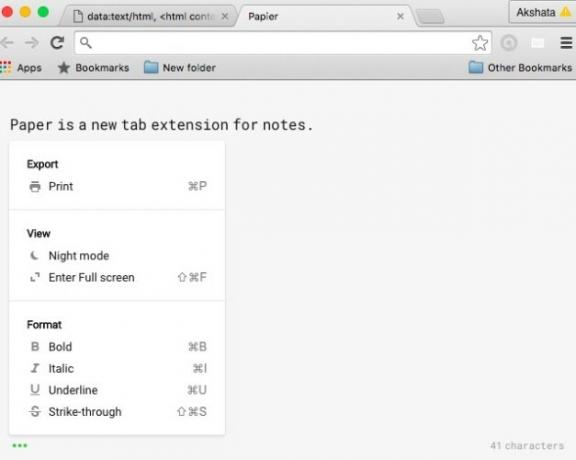
1. Deze Chrome-extensie: Installeren Papier uit de Chrome Web Store en zet alles waar je aan denkt op een nieuw tabblad.
Papier is schoon en zonder afleiding en maakt een back-up van alles wat je erin typt in Chrome. Hiermee kunt u sneltoetsen gebruiken voor het benadrukken, onderstrepen, cursief maken en doorhalen van tekst. Er is een nachtmodus om het u gemakkelijk te maken. En je mag emoji's toevoegen!
Als je net als ik overal takenlijsten en aantekeningen op los papier moet hebben, of als je gewoon niet meer weet hoe je een pen moet gebruiken, kijk dan eens: a5.gg
- frogology (@ frogologyxl8) 2 november 2015
2. Deze website: Ga naar a5.gg en je kunt meteen beginnen met typen. Laat het aan de website over om uw inhoud voor u op te slaan. Het wordt lokaal opgeslagen en je zult het intact vinden, zelfs in browsersessies.
Litewrite.net maakt ook een geweldige notitie-app Probeer deze 3 prachtige notitie-apps die offline werkenAls u een ongecompliceerde notitie-app wilt, is Simplenote niet de enige opmerkelijke optie (excuseer de woordspeling) die voor u beschikbaar is. Lees verder . Het is open source en werkt offline.
3. Dit codefragment: Kopieer en plak het onderstaande codefragment in de omnibox van Chrome en klik op Enter. Je krijgt daar een notitieblok. Wees gewaarschuwd dat je alles verliest wat je hebt getypt wanneer je het tabblad sluit.
gegevens: tekst / html,
Vergeet niet om de tekstfragmenten die u op een tabblad maakt over te zetten naar uw gewone teksteditor en deze aan het einde van uw browsersessie op te slaan.
Deze methoden voor het maken van aantekeningen zijn geweldig wanneer u een korte e-mail wilt typen, een stuk code wilt noteren of een link wilt kopiëren die u later wilt bezoeken zonder deze te verliezen in de kaken van uw map Bladwijzers.
Kent u andere extensies of websites om aantekeningen te maken in een browsertabblad? Laat het ons weten in de comments.
Afbeelding tegoed: Google Chrome-logo door rvlsoft via Shutterstock
Akshata heeft getraind in handmatig testen, animatie en UX-ontwerp voordat hij zich ging richten op technologie en schrijven. Dit bracht twee van haar favoriete activiteiten samen: het begrijpen van systemen en het vereenvoudigen van jargon. Bij MakeUseOf schrijft Akshata over het beste uit uw Apple-apparaten halen.
